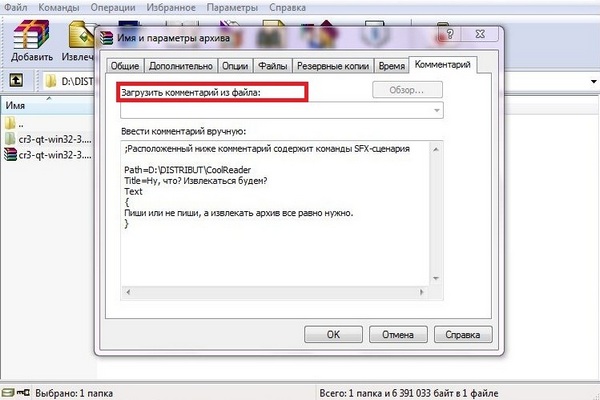Создаем SFX-архив
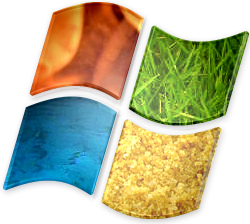
Для тех кто, может быть, не знает или запамятовал, напомним: самораспаковывающийся архив – это файл, включающий в себя не только архивную часть, но еще и исполняемый код для ее извлечения. Именно благодаря ему SFX-архивы можно распаковать вообще без использования каких-либо программ архивирования вроде PeaZip, WiRAR или 7Zip.
Когда и зачем нужен SFX-архив - необходимость в создании самораспаковывающихся архивов может возникнуть по совершенно разным причинам: для кого-то важно быть уверенным, что упакованные в архив данные в любом случае останутся доступными и займут минимум дискового пространства, для других же, решающее значение приобретает возможность автоматического извлечения архива в заранее заданную папку. Например, если вы желаете установить на свой компьютер такую простенькую программу для чтения книг в формате FB2, как Cool Reader для Windows, то для ее корректной работы никакой специальной установки вообще не требуется, достаточно только скопировать ее файлы в папку на жестком диске. Конечно же, область применения самораспаковывающихся архивов не ограничивается только этим. Возможности этого инструмента архивирования очень широкие, вплоть до полной автоматизации процесса распаковки RAR-архива с заранее установленными ключами, в указанные заранее разделы жесткого диска, или абсолютно скрытой от пользователя инсталляции программы в фоновом режиме.
Как создать SFX-архив - архиватор достаточно популярная программа, и, поэтому, не нуждается в особом описании. Тем не менее, отметим, что с его помощью не сложно создать довольно эффективный и незаметный инсталлятор, способный распаковать содержимое SFX-архива в заданную вами папку, запустить выполнение определенных команд, а после завершения их, легко удалит все ранее распакованные им во временную папку файлы. Кроме того, умеет аккуратно добавлять необходимые пункты в меню «Пуск», создавать ярлычки на рабочем столе, или иконку для извлекаемого архива. В общем, утилита многое умеет, и при желании, обо всех его базовых возможностях можно подробно узнать из встроенной в архиватор справки.
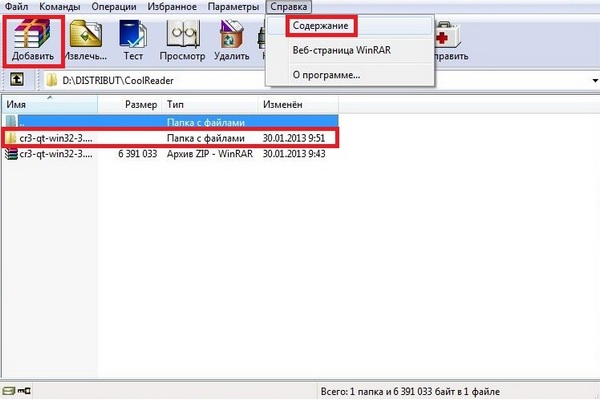
Но все же, вернемся к самой процедуре создания SFX-архива. Для этого откроем архиватор WinRAR скачать бесплатно его можно у нас, и выберем папку с данными подлежащими архивации. Затем уверенно нажимаем кнопку «Добавить». В результате таких действий раскрывается окно программы «Имя и параметры архива», в котором для создания SFX-архива нам будет необходимо выполнить ряд несложных действий. Во-первых, на вкладке «Общие», нам следует указать название нашего архива, выбрать его формат (ZIP, RAR), метод обновления, степень сжатия и параметры архивации. Лучше, если название архива будет осмысленным, связанным с его содержанием и состоять из прописных латинских букв и цифр. Согласитесь, то, что сию минуту кажется нам абсолютно понятным и логичным, через некоторое время может забыться. Тогда уже бессмысленное название SFX-архива вряд ли даст нам хоть какое-то представление о его содержании.
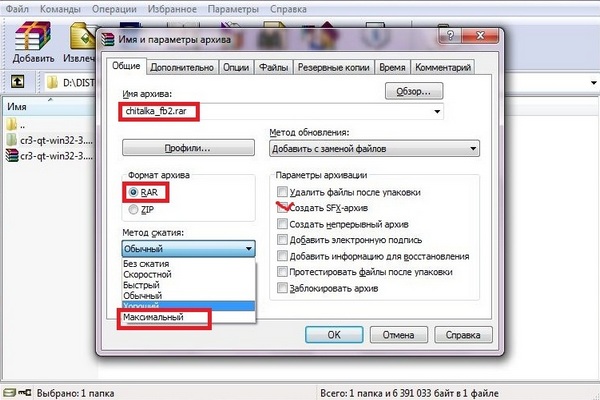
Теперь займемся конфигурацией параметров самораспаковывающегося архива. На вкладке «Дополнительно» раскрываем окно архиватора «Параметры SFX»). Здесь нас будет больше всего интересовать вкладка «Режимы», но перед тем, как зайти туда, на вкладке «Общие» указываем путь и папку для извлечения самораспаковывающегося архива (snimok4). Следующая вкладка «Режимы» поможет нам организовать весь процесс извлечения SFX-архива. Например, указать необходимость извлечения файлов архива сначала во временную папку, которая будет автоматически удалена по завершения процесса инсталляции (если, конечно, это нужно). Здесь же можно задать скрытый режим распаковки, инсталляции приложения и перезаписи всех файлов, а можно оставить полностью прозрачный для пользователя режим извлечения архива.
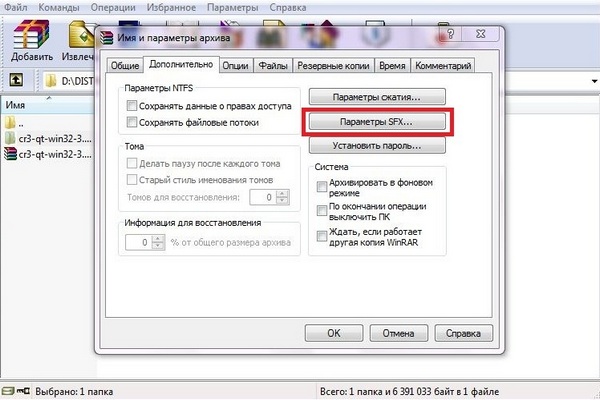
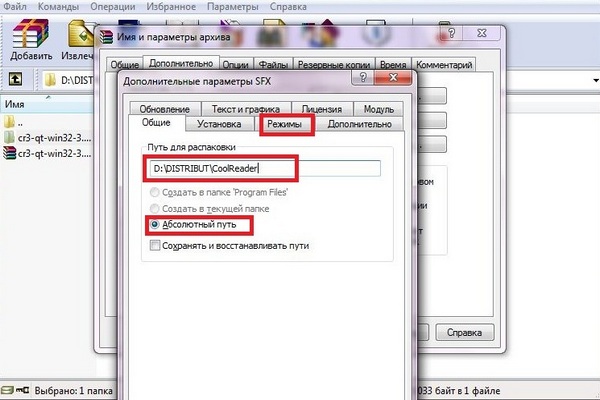
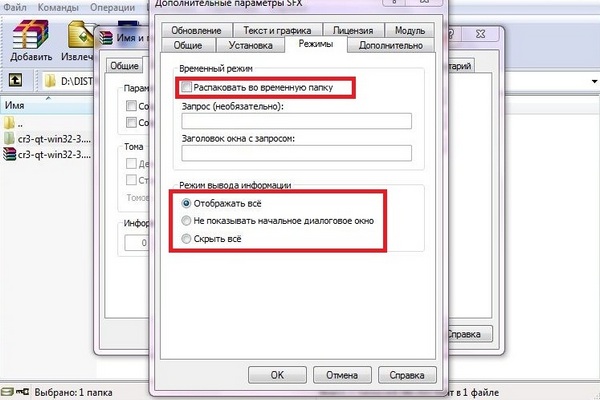
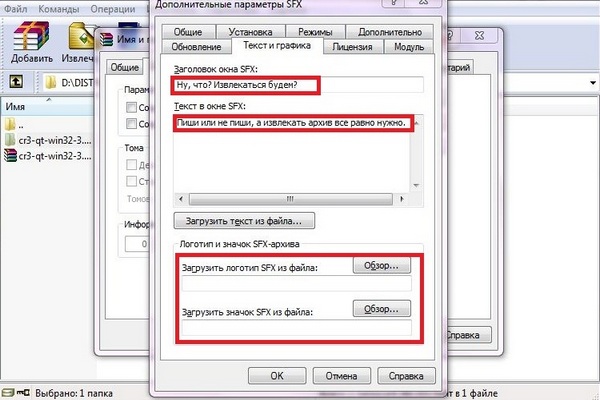
На вкладке «Текст и графика» можно ввести в соответствующие поля тексты для запроса и заголовка окна распаковки (snimok6), а еще выбрать уже готовые файлы для логотипа и значка нашего SFX-архива. Далее, если очень интересно, то можно еще немного «побродить» по другим вкладкам. Впрочем, это Вы всегда можете сделать сами, а сейчас самая интересная вкладка – «Комментарии». Закроем окно с параметрами SFX и зайдем на соответствующую вкладку в окне архиватора (snimok7). Именно здесь мы обнаружим все ранее выбранные нами параметры SFX-архива. Конечно же, можно минуя все окна и вкладки, сразу же раскрыть ее и прописать все комментарии прямо здесь, вручную, или скопировать из уже готового текстового файла. Но тогда, во-первых, вы бы так и не узнали обо всех возможностях WinRAR, а во-вторых, выбирать тот или иной способ конфигурации SFX-архива – дело вкуса и квалификации пользователя. Мне, например, удобнее пользоваться графическим интерфейсом архиватора и делать все по своему и по порядку. Вот, в общем, и все, теперь остается только нажимать на кнопку «ОК» и через несколько мгновений желанный SFX-архив будет готов.